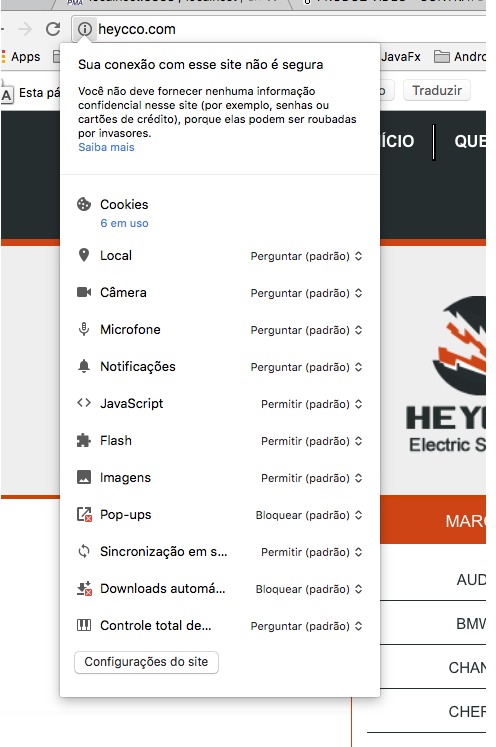Ative o Adobe Flash Player para uso no navegador da Web Google Chrome.
Fonte: https://helpx.adobe.com/br/flash-player/kb/enabling-flash-player-chrome.html
SEGUNDA FORMA DE REALIZAR
Clique no (i) na barra de navegação conforme imagem
Na listagem de Flash coloque na lista a opção "Permitir sempre neste site"
Clique fora da janela e depois no botão para recarregar a página